¶ Anmeldung beim Mail-Manager
Um sich bei unserem Mail-Manager einloggen zu können, müssen Sie zuerst von LiveDesign Manager Rechte für Ihre Domain erhalten.
Als nächstes gehen Sie zur dieser Webseite: Mail-Manager und geben Ihre E-Mail-Adresse, sowie Ihr Passwort ein.
Die Anmeldedaten haben Sie von LiveDesign erhalten.
¶ Mail-Manager
Nach einem erfolgreichem Login befinden Sie sich auf der Startseite.
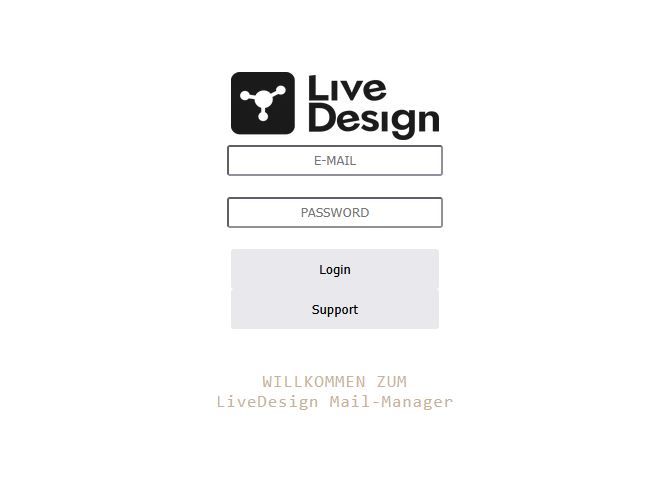
Die Startseite zeigt folgende Menüpunkte an.
- Users (Benutzer anlegen, löschen, editieren)
- Aliases (Aliases anlegen, löschen, editieren)
- Identitäten (Identitäten anlegen, löschen, editieren)
- Waste (gelöschte Benutzer und Aliases einsehen, wiederherstellen, komplett löschen)
- Anmeldehistorie (Einsicht in die Anmeldeprotokolle)
- Logout (abmelden)
- Support (Leitet zu wiki.livedesign.at weiter)
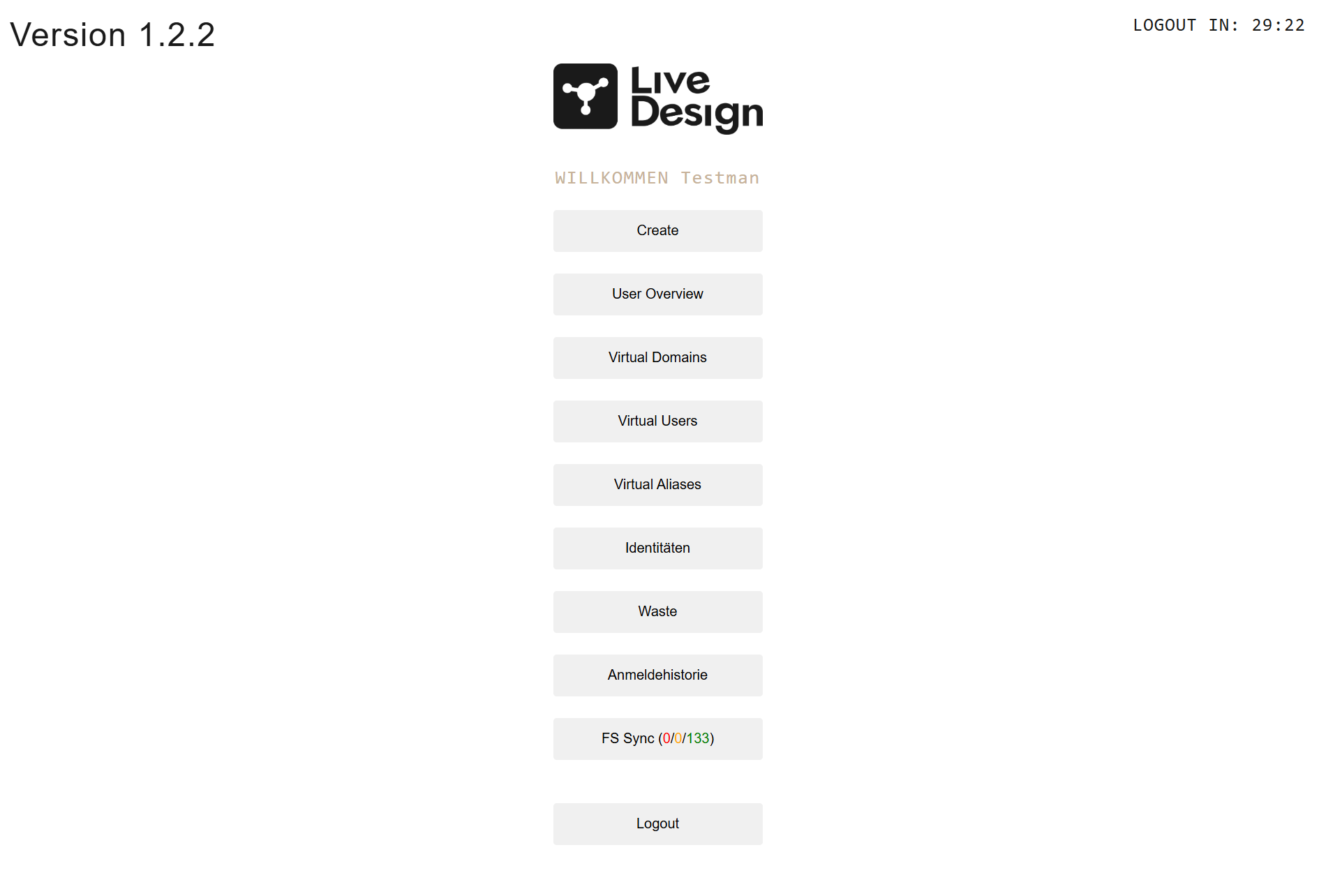
¶ Automatischer Logout
Rechts oben befindet sich ein Timer, der die verbleibende Zeit bis zum automatischen Logout anzeigt.
Der Timer wird bei jeder Anmeldung auf 30 Minuten gesetzt.
Sobald dieser Timer abläuft, werden Sie ausgeloggt und zum Anmeldefenster weitergeleitet.

¶ Users
Hier können Sie Benutzer in einer Tabelle einsehen und verwalten.
In den Feldern E-MAIL,PASSWORD, QUOTA in MB und WARNING ab MB können Sie einen Benutzer anlegen und mit Einfügen einfügen.
Achtung: Das Empfangen und Versenden von Mails ist für einen neu angelegten Benutzer erst nach dem ersten Anmeldeprozess inkl. Passwortänderung im Roundcube möglich (siehe Erstanmeldung & Einrichtung)!
Im Feld ID kann ein Benutzer mittels seiner ID vorübergehend gelöscht werden. Diese können im Navigationspunkt Waste eingesehen werden. Ebenso können Benutzer mit Löschen gelöscht werden.
Wenn ein Benutzer gelöscht wird werden automatisch alle Aliases, die den Benutzer betreffen, in den Waste verschoben.
Alle aktiven Benutzer werden mit ihrer ID, ihrem password, ihrer email, dem used Speicherplatz, der quota (MB) und der warning (MB) in einer Tabelle gespeichert und angezeigt. Sie können das password, die email, die quota (MB) und die warning (MB) bearbeiten. Nachdem Sie die gewünschten Änderungen eingetragen haben, klicken Sie auf Speichern, um die Änderungen zu übernehmen.
Der verwendete used (Speicherplatz) wird alle 30 Minuten automatisch neu berechnet, zum Beispiel um 15:00 Uhr und dann um 15:30 Uhr.
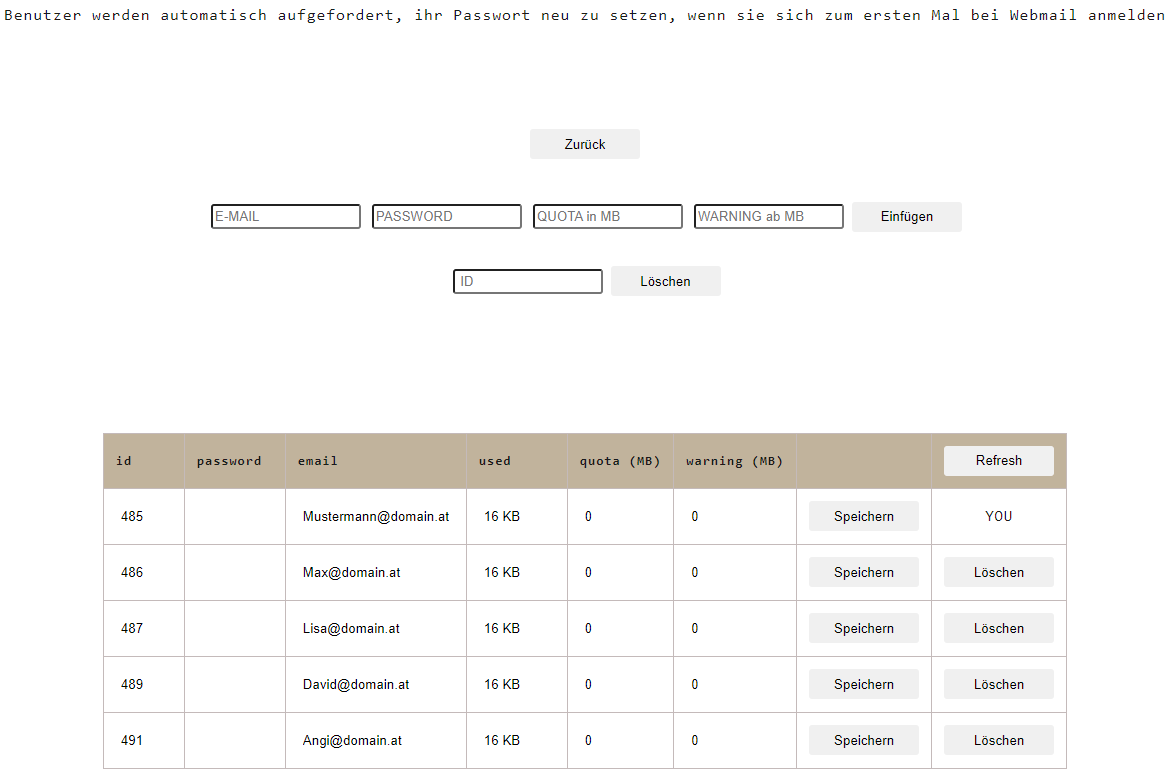
¶ Aliases
Aliases sind Weiterleitungen auf andere E-Mails. Eine Nachricht, die an eine E-Mail geschickt wird, wird auf alle angelegten Aliases weitergeleitet. Source ist die eingehende E-Mail und Destination ist die E-Mail, wohin die Nachrichten weitergeleitet werden sollen.
Hier können Sie Aliases in einer Tabelle einsehen und verwalten.
In den Feldern SOURCE und DESTINATION können Sie Aliases für Ihre Benutzer anlegen und mit Einfügen einfügen.
Im Feld ID kann eine Alias-Verknüpfung mittels seiner ID vorübergehend gelöscht werden. Diese können im Navigationspunkt Waste eingesehen werden. Ebenso können Aliases mit Löschen gelöscht werden.
Alle aktiven Aliases werden mit ihrer ID und den verknüpften E-Mails in einer Tabelle gespeichert und angezeigt. Außerdem können Sie die source und destinaton bearbeiten. Wenn sie die gewünschten Änderungen eingetragen haben klicken Sie auf Speichern, um die Änderungen zu übernehmen.
Falls Sie externe Aliase benötigen, wenden Sie sich bitte an support@livedesign.at
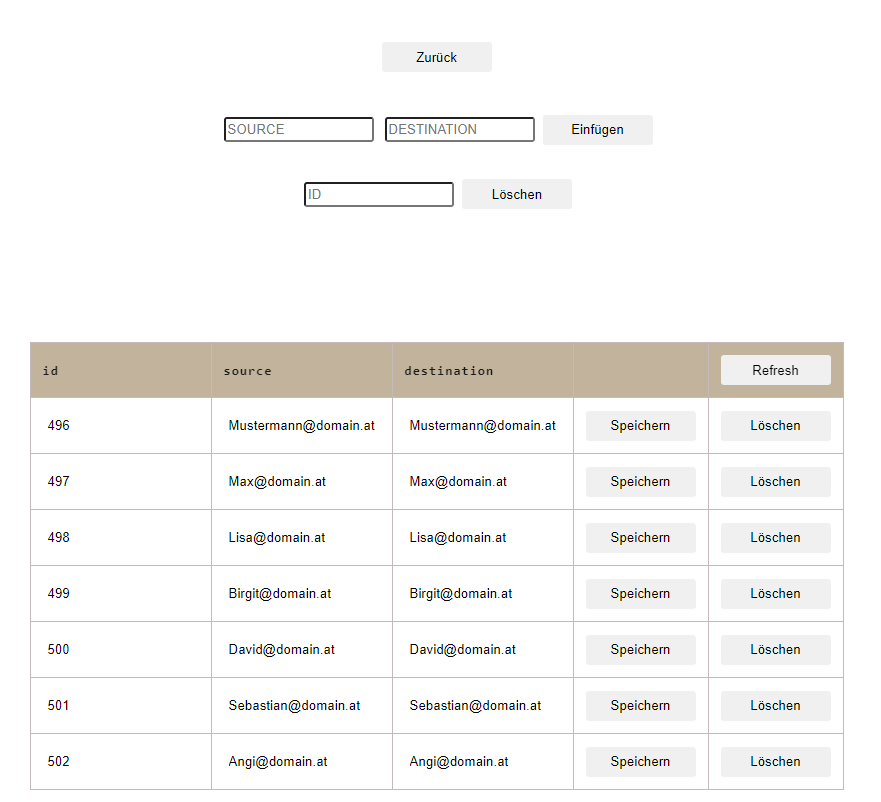
¶ Waste
Hier können Sie gelöschte User oder Aliases in einer Tabelle einsehen und verwalten
Mit Wiederherstellen können Benutzer wiederhergestellt werden.
Mit Löschen können Benutzer unwiderruflich gelöscht werden.
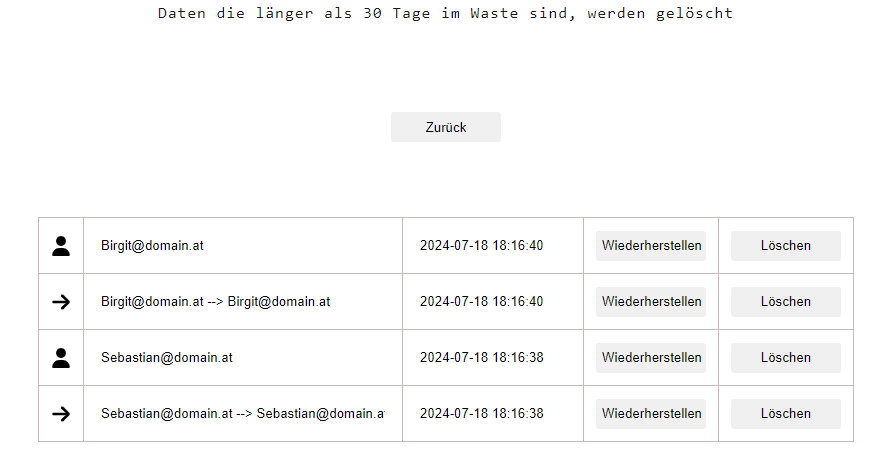
Das Datum zeigt Ihnen an, wann der User oder Alias gelöscht worden ist.
Wenn User oder Aliase länger als 30 Tage im Waste liegen, werden diese unwiderruflich gelöscht!
¶ Anmeldehistorie
Die Anmeldehistorie bietet eine umfassende Übersicht über die Login-Aktivitäten im Mail-Manager. Hier können Sie wichtige Details wie den Zeitstempel (timestamp) des Logins, die IP-Adresse (ip) des Benutzers, die E-Mail-Adresse (email), den Standort (location) und den verwendeten User-Agent (user agent) einsehen. Diese Informationen helfen dabei, die Sicherheit und Nachvollziehbarkeit der Anmeldeaktivitäten zu gewährleisten. Auffälligkeiten, wie etwa ungewöhnliche Login-Zeiten oder fremde IP-Adressen, können so schnell identifiziert und überprüft werden. Die Anmeldeprotokolle tragen damit entscheidend zur Erhöhung der Sicherheit und Transparenz des Systems bei.
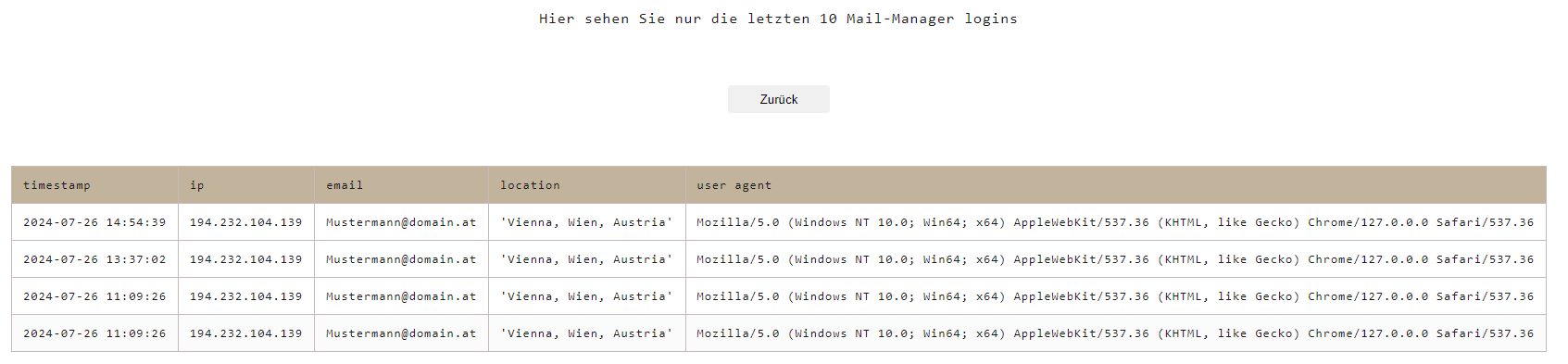
¶ Identitäten
E-Mail-Identitäten sind Profile, die festlegen, wie deine E-Mails aussehen, z. B. welche E-Mail-Adresse verwendet wird, wie der Absendername erscheint, an welche Adresse Antworten gehen und welche Signatur verwendet wird. Sie ermöglichen es dir, mehrere E-Mail-Adressen unter einer Oberfläche zu verwalten.
Hier können Sie Identitäten einsehen und verwalten.

User (verpflichtend):
Bestimmt den Besitzer der Identität. Dies kann eine Person oder eine Organisation sein. Es ist nötig, um festzulegen, wer die E-Mail-Adresse verwendet. Beispiel: „Max Mustermann“ oder „Support-Team“.
Name (verpflichtend):
Der Name, der in der E-Mail angezeigt wird, wenn der Empfänger die Nachricht sieht. Dies ist der sichtbare Absendername. Beispiel: „Max Mustermann“ oder „Acme Corp. Support“.
Email (verpflichtend):
Die E-Mail-Adresse, von der die E-Mail gesendet wird. Dies ist die Hauptadresse, die mit der Identität verknüpft ist. Beispiel: „max.mustermann@acme.com“.
Reply-To (optional):
Die Adresse, an die Antworten auf die gesendete E-Mail geschickt werden. Oft ist dies die gleiche wie die „From“-Adresse, aber manchmal wird eine andere Adresse für Antworten angegeben (z. B. eine Support-Adresse). Beispiel: „support@acme.com“.
BCC (optional):
Hier können E-Mail-Adressen hinzugefügt werden, die eine Kopie der Nachricht erhalten, ohne dass der Empfänger sie sehen kann. Wird meist verwendet, um E-Mails an eine Liste zu senden, ohne dass jeder Empfänger die anderen sieht.
Signature (optional):
Eine automatische Signatur, die ans Ende jeder E-Mail angehängt wird. Sie kann den Namen, die Position des Absenders und Kontaktinformationen enthalten.
Nachdem Einfügen können Sie ihre Identität im Webmail unter Einstellungen>Identitäten sehen.
Sie können auch für andere Mitarbeiter Identitäten Erstellen & Bearbeiten.